आउटलुक में फ़ोल्डर चुनने के लिए "फ़ोल्डर के लिए ब्राउज़ करें" संवाद कैसे प्रदर्शित करें?
आपके आउटलुक में बड़ी संख्या में फ़ोल्डरों के लिए, फ़ोल्डर संरचना को खोजने के लिए ब्राउज़ करने के बजाय "फ़ोल्डर के लिए ब्राउज़ करें" संवाद बॉक्स से एक निर्दिष्ट फ़ोल्डर चुनना सुविधाजनक होगा। यह आलेख आपको आउटलुक में एक फ़ोल्डर चुनने के लिए "फ़ोल्डर के लिए ब्राउज़ करें" संवाद प्रदर्शित करने की विधि दिखाएगा।
VBA के साथ एक फ़ोल्डर चुनने के लिए "फ़ोल्डर के लिए ब्राउज़ करें" संवाद प्रदर्शित करें
एक अद्भुत टूल के साथ फ़ोल्डर चुनने के लिए आसानी से "फ़ोल्डर के लिए ब्राउज़ करें" संवाद प्रदर्शित करें
VBA के साथ एक फ़ोल्डर चुनने के लिए "फ़ोल्डर के लिए ब्राउज़ करें" संवाद प्रदर्शित करें
कृपया वीबीए कोड वाला फ़ोल्डर चुनने के लिए "फ़ोल्डर के लिए ब्राउज़ करें" संवाद प्रदर्शित करने के लिए निम्नानुसार कार्य करें।
1। दबाएं ऑल्ट + F11 कुंजी को खोलने के लिए अनुप्रयोगों के लिए माइक्रोसॉफ्ट विज़ुअल बेसिक खिड़की.
2। में अनुप्रयोगों के लिए माइक्रोसॉफ्ट विज़ुअल बेसिक खिड़की, क्लिक करें सम्मिलित करें > मॉड्यूल. फिर नीचे दिए गए VBA कोड को मॉड्यूल विंडो में कॉपी करें।
वीबीए कोड: फ़ोल्डर चुनने के लिए "फ़ोल्डर के लिए ब्राउज़ करें" संवाद प्रदर्शित करें
Sub PickFolder()
'Update by Extendoffice 20180504
Dim xNameSpace As NameSpace
Dim xPickFolder As Folder
Dim xExplorer As Explorer
On Error Resume Next
Set xNameSpace = Outlook.Application.Session
Set xPickFolder = xNameSpace.PickFolder
If TypeName(xPickFolder) = "Nothing" Then Exit Sub
Set xExplorer = Outlook.Application.ActiveExplorer
xExplorer.Close
xPickFolder.Display
Outlook.Application.ActiveExplorer.WindowState = olMaximized
Set xPickFolder = Nothing
Set xNameSpace = Nothing
End Sub3। दबाएं ऑल्ट + Q बाहर निकलने के लिए कुंजियाँ अनुप्रयोगों के लिए माइक्रोसॉफ्ट विज़ुअल बेसिक खिड़की.
4. क्लिक करें क्विक एक्सेस टूलबार कस्टमाइज़ करें बटन क्लिक करें और फिर क्लिक करें अधिक कमांड ड्रॉप-डाउन मेनू से. स्क्रीनशॉट देखें:
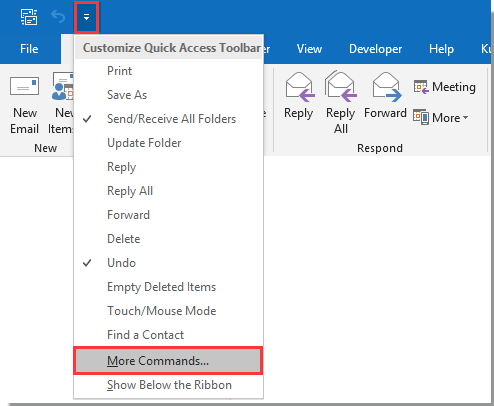
5। में आउटलुक विकल्प संवाद बॉक्स, आपको यह करना होगा:
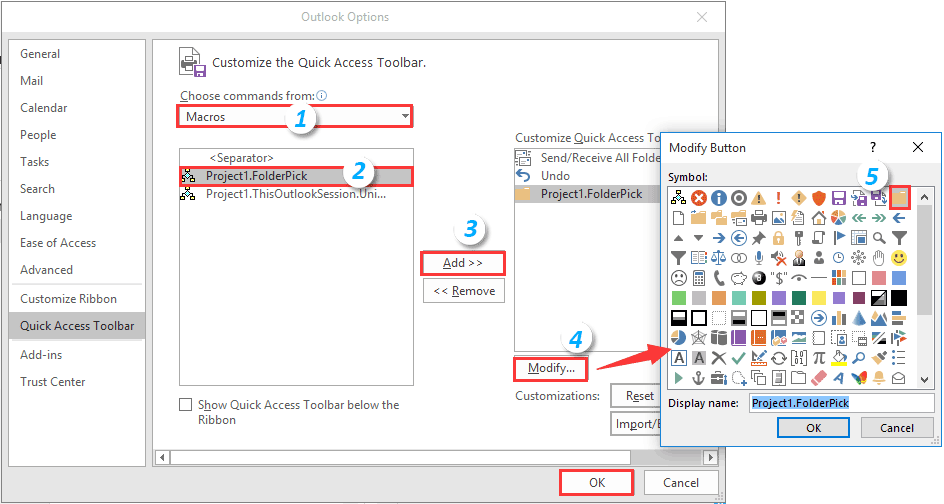
6. फिर आप क्विक एक्सेस टूलबार पर एक फोल्डर बटन दिखा हुआ देख सकते हैं। प्रदर्शित करने के लिए बटन पर क्लिक करेंफ़ोल्डर का चयन करें"संवाद, एक फ़ोल्डर का चयन करें और क्लिक करें OK बटन। स्क्रीनशॉट देखें:
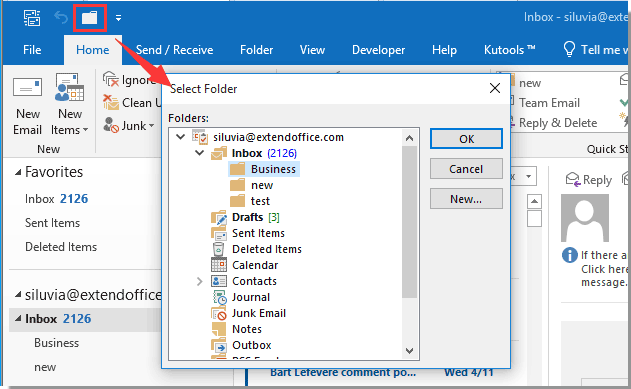
फिर चयनित फ़ोल्डर तुरंत आउटलुक में खुल जाएगा।
एक अद्भुत टूल के साथ फ़ोल्डर चुनने के लिए आसानी से "फ़ोल्डर के लिए ब्राउज़ करें" संवाद प्रदर्शित करें
उपरोक्त विधि को संभालना आसान नहीं लगता है। यहाँ अनुशंसा करें फ़ोल्डर पर जाएँ का लक्षण आउटलुक के लिए कुटूल. इस सुविधा के साथ, आप आउटलुक में सभी फ़ोल्डर्स या विशिष्ट प्रकार के फ़ोल्डर्स वाला एक डायलॉग बॉक्स खोल सकते हैं, और आसानी से एक फ़ोल्डर में शिफ्ट हो सकते हैं।
1. इंस्टाल करने के बाद आउटलुक के लिए कुटूलक्लिक करें, कुटूल्स प्लस > करने के लिए जाओ सुविधा को सक्षम करने के लिए
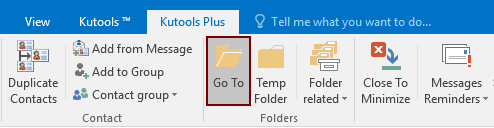
2. उद्घाटन में करने के लिए जाओ संवाद बॉक्स, कृपया निम्नानुसार कॉन्फ़िगर करें।
या आप फ़ोल्डर का चयन कर सकते हैं और फिर क्लिक कर सकते हैं OK फ़ोल्डर खोलने और संवाद बंद करने के लिए बटन।
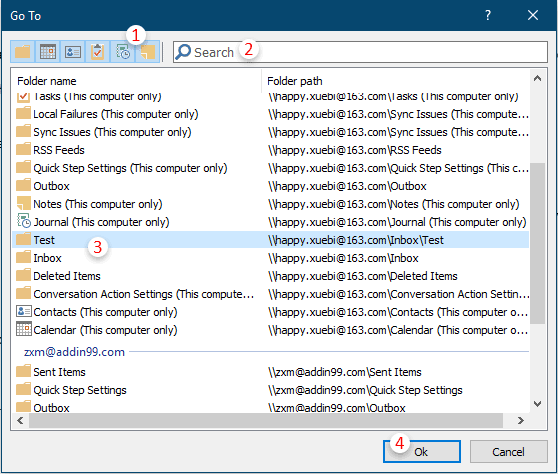
यदि आप इस उपयोगिता का निःशुल्क परीक्षण (60-दिन) चाहते हैं, कृपया इसे डाउनलोड करने के लिए क्लिक करें, और फिर उपरोक्त चरणों के अनुसार ऑपरेशन लागू करने के लिए जाएं।
संबंधित आलेख:
सर्वोत्तम कार्यालय उत्पादकता उपकरण
एक्सेल के लिए कुटूल के साथ अपने एक्सेल कौशल को सुपरचार्ज करें, और पहले जैसी दक्षता का अनुभव करें। एक्सेल के लिए कुटूल उत्पादकता बढ़ाने और समय बचाने के लिए 300 से अधिक उन्नत सुविधाएँ प्रदान करता है। वह सुविधा प्राप्त करने के लिए यहां क्लिक करें जिसकी आपको सबसे अधिक आवश्यकता है...

ऑफिस टैब ऑफिस में टैब्ड इंटरफ़ेस लाता है, और आपके काम को बहुत आसान बनाता है
- Word, Excel, PowerPoint में टैब्ड संपादन और रीडिंग सक्षम करें, प्रकाशक, एक्सेस, विसियो और प्रोजेक्ट।
- नई विंडो के बजाय एक ही विंडो के नए टैब में एकाधिक दस्तावेज़ खोलें और बनाएं।
- आपकी उत्पादकता 50% बढ़ जाती है, और आपके लिए हर दिन सैकड़ों माउस क्लिक कम हो जाते हैं!
